Как запустить Adobe Flash Player
После 31 декабря 2020 года компания Adobe перестала поддерживать Flash Player, а также заблокировала запуск Flash приложений в Flash Player с 12 января 2021 года. Начиная с этого момента, многие пользователи всего мира почувствовали это на себе и стали искать обходные решения. Об отключении Flash Player компания Adobe предупреждала заранее, но все равно оставила многих пользователей с проблемой запуска своих приложений, веб сайтов, систем администрирования, и ряда других систем, чей жизненный цикл обновления оказался гораздо длиннее, чем жизненный цикл Flash Player компании Adobe.
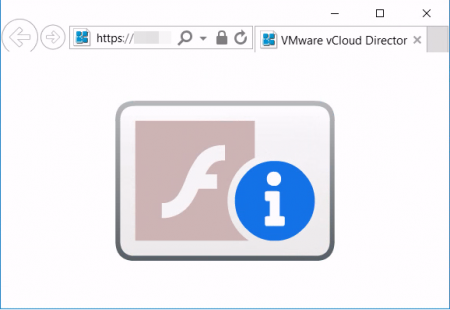
Отмена поддержки Flash Player, может негативно сказаться (а точнее, сказалась) на возможностях администрирования продуктов VMware, в тех версиях, где HTML5 интерфейс еще не был полнофункциональным, в частности:
Если на текущий момент нет возможности обновиться до актуальной версии продуктов, но при этом установившиеся обновления браузеров и Flash Player уже успели примениться, то есть 2 варианта:
Чтобы обеспечить работу Flash Player, необходимо создать файл mms.cfg с определенными параметрами, в котором необходимо будет перечислить домены, на которых разрешено запускать Flash Player. Пример:
Созданный файл mms.cfg необходимо поместить в одну или несколько папок, в зависимости от того, какой браузер используется в системе, см. таблицу:
Если файл mms.cfg уже был в папке, то его необходимо перезаписать, если не был, то просто скопировать его в соответствующую папку.
При этом надо понимать, что использование данного обходного решения не гарантирует работу, тк производители браузеров регулярно выпускают свои обновления. Например, указанный выше способ работал в Google Chrome 86, а вот в версии Google Chrome 87 уже не работает. Примеры версий браузеров, где удалось достичь результата с Adobe Flash Player 32.0.0.445:
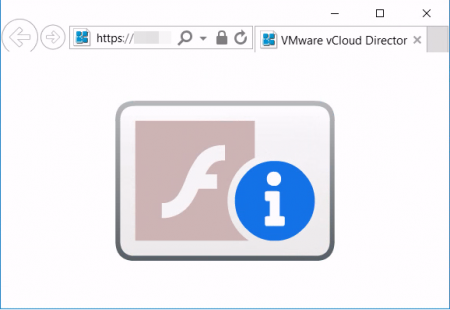
Отмена поддержки Flash Player, может негативно сказаться (а точнее, сказалась) на возможностях администрирования продуктов VMware, в тех версиях, где HTML5 интерфейс еще не был полнофункциональным, в частности:
- vSphere 6.7 и ниже
- Horizon 7.8 и ниже
- Cloud Director 10.0 и ниже
- NSX for vSphere 6.4 и ниже
- Site Recovery Manager 6.5 и ниже
- vSAN 6.5 и ниже
- vRealize Orchestrator 7.5 и ниже
- vRealize Operations 6.5 и ниже
- Отсутствие технической поддержки
- Использование сертифицированных версий
- Версии ПО прописаны в аттестате
Если на текущий момент нет возможности обновиться до актуальной версии продуктов, но при этом установившиеся обновления браузеров и Flash Player уже успели примениться, то есть 2 варианта:
- Скачать старую версию браузера, например, Firefox ESR и установить старую версию Flash Player дистрибутивы не сложно найти в сети Интернет, при это запретить их автоматическое обновление.
- Использовать файл mms.cfg (не гарантируется работа со всеми браузерами, но при определенной комбинации версии обновлений возно добиться желаемого результата)
Файл mms.cfg — это текстовый файл, с помощью которого администраторы могут разрешать или запрещать доступ к разным функциям. При запуске проигрыватель Flash Player считывает параметры безопасности из этого файла и использует их для ограничения доступа к функциям. Файл mms.cfg включает параметры, с помощью которых администратор управляет возможностями, такими как элементы управления конфиденциальностью, безопасность локальных файлов, подключения к сокетам и прочее.
Чтобы обеспечить работу Flash Player, необходимо создать файл mms.cfg с определенными параметрами, в котором необходимо будет перечислить домены, на которых разрешено запускать Flash Player. Пример:
EnableAllowList=1
AllowListURLPattern=*://*.userman.ru/
AllowListUrlPattern=https://FQDN/
SilentAutoUpdateEnable=0
AutoUpdateDisable=1
EOLUninstallDisable=1Созданный файл mms.cfg необходимо поместить в одну или несколько папок, в зависимости от того, какой браузер используется в системе, см. таблицу:
| ОС и браузер | Путь к файлу |
| Google Chrome on Windows | %localappdata%\Google\Chrome\User Data\Default\Pepper Data\Shockwave Flash\System\mms.cfg |
| Edge Chromium on Windows | %localappdata%\Microsoft\Edge\User Data\Default\Pepper Data\Shockwave Flash\System\mms.cfg |
| 32-bit Windows | %windir%\System32\Macromed\Flash\mms.cfg |
| 64-bit Windows | %windir%\SysWOW64\Macromed\Flash\mms.cfg |
| MacOS | /Library/Application Support/Macromedia |
| Google Chrome on MacOS | /Users/<username>/Library/Application Support/Google/Chrome/Default/Pepper Data/Shockwave Flash/System |
Если файл mms.cfg уже был в папке, то его необходимо перезаписать, если не был, то просто скопировать его в соответствующую папку.
При этом надо понимать, что использование данного обходного решения не гарантирует работу, тк производители браузеров регулярно выпускают свои обновления. Например, указанный выше способ работал в Google Chrome 86, а вот в версии Google Chrome 87 уже не работает. Примеры версий браузеров, где удалось достичь результата с Adobe Flash Player 32.0.0.445:
- Firefox 81.0.2
- IE 11.0.9600.19846
- Microsoft Edge Version 86.0.622.51
- Google Chrome Version 86.0.4240.111
Похожие статьи:
19 ноябрь 2021, Пятница
Сброс Clientid для клиентов WSUS
22 сентябрь 2022, Четверг
IIS: Установка IIS ARR + URL Rewrite на Windows Server 2019
09 февраль 2021, Вторник
WordPress: Как отключить плагин iThemes Security для WordPress?
29 январь 2020, Среда
Создание новой организации VMware vCloud Director
25 декабрь 2017, Понедельник
Рекомендации перед использование VMware vCenter Converter Standalone
Комментарии: